Ինչպե՞ս Excel- ում տիրույթը շարել մեկ խցի մեջ:
Ընդհանուր առմամբ, Excel- ում տիրույթը պատճենելիս պատճենված տիրույթը կփակցվի նույն չափի տիրույթի մեջ: Այնուամենայնիվ, երբեմն կարող է անհրաժեշտ լինել, որ մի տիրույթ տեղադրեք մեկ մեկ բջջի մեջ: Այս հոդվածում մենք ձեզ ենք տրամադրում այս խնդիրը հեշտությամբ լուծելու երկու մեթոդ:
Excel- ում Clipboard- ով մի շարք տեղադրեք մեկ բջիջի մեջ
Տեղադրեք մի տիրույթ մեկ խցում Kutools- ի համար Excel- ի համար
Տողերը / սյունակները միացրեք մեկ բջիջի մեջ և փաթեթավորեք համակցված տեքստի տողերը
Excel- ի համար նախատեսված գործիքներ Միավորել սյունակները կամ տողերը օգտակարությունը կարող է օգնել Excel- ի օգտվողներին հեշտությամբ համատեղել բազմաթիվ սյունակներ կամ տողեր մեկ սյունակում / շարքում ՝ առանց տվյալների կորստի: Բացի այդ, Excel- ի օգտվողները կարող են փաթաթել այս համակցված տեքստի տողերը փոխադրմամբ կամ կոշտ վերադարձով:

Excel- ում Clipboard- ով մի շարք տեղադրեք մեկ բջիջի մեջ
Այս մեթոդը ցույց կտա, թե ինչպես Excel- ում Clipboard առանձնահատկությամբ մի շարք ընդգրկել մեկ բջիջի մեջ: Խնդրում ենք անել հետևյալը.
Քայլ 1. Միացրեք Clipboard- ը ՝ կտտացնելով խարիսխը ներքևի աջ անկյունում Clipboard խմբում Գլխավոր ներդիր Տե՛ս ստորև նշված էկրանի նկարը.

Քայլ 2. Ընտրեք այն տիրույթը, որը կպցրեք մեկ խցում և պատճենեք այն ՝ սեղմելով այն Ctrl + C միաժամանակ ստեղներ:
Այնուհետև պատճենված տիրույթը միանգամից կավելացվի Clipboard- ում: Տե՛ս ստորև նշված էկրանի նկարը.

Քայլ 3. Կրկնակի կտտացրեք այն բջիջին, որի մեջ կտեղադրեք պատճենահանված տիրույթը և այնուհետև կտտացրեք Պատճենահանված պատուհանի մեջ:
Այժմ կտեսնեք, որ պատճենված տիրույթն անմիջապես տեղադրվում է բջիջ: Այնուամենայնիվ, բջիջի չափը կարող է լինել չափազանց երկար և չափազանց նեղ ՝ տեղադրված բովանդակությունը հեշտությամբ կարդալու համար: Պարզապես ձեռքով փոխեք բջիջի չափը (Ինչպե՞ս փոխել բջիջի չափը:) Տե՛ս ստորև նշված էկրանի նկարները.

Տեղադրեք մի տիրույթ մեկ խցում Kutools- ի համար Excel- ի համար
Երբեմն գուցե ցանկանաք մի տիրույթ տեղադրել մեկ բջիջում և առանձնացնել ամբողջ բովանդակությունը նշված սահմանազատիչով, ինչպիսիք են ստորակետը, ստորակետը կամ այլ: Դուք կարող եք դա անել Kutools- ի կողմից Excel- ի համար Միավորել կոմունալ.
Excel- ի համար նախատեսված գործիքներ - Փաթեթավորված ավելի քան 300 հիմնական գործիքներով Excel-ի համար: Վայելեք լիարժեք հնարավորություններով 30-օրյա ԱՆՎՃԱՐ փորձարկում՝ առանց կրեդիտ քարտի պահանջի: Ներբեռնել հիմա!
Քայլ 1. Պատճենեք այն տիրույթը, որը կպցրեք մեկ խցում և ապա կպցրեք այն դատարկ վանդակում:
Քայլ 2. Ընտրեք ձեր տեղադրած շրջանակը և կտտացրեք այն Կուտոլս > Միավորել բացել «Միավորել սյունակները և տողերը» երկխոսության պատուհանը և այնուհետև.
(1) Իսկ Ընտրված բջիջները համատեղելու համար `համաձայն հետևյալ ընտրանքների բաժին, ստուգեք Միավորել մեկ բջիջի մեջ տարբերակ;
(2) Իսկ Նշեք տարանջատիչ բաժին, ընտրեք տարանջատիչ, որքան անհրաժեշտ է;
(3) Կտտացրեք այն կոճակին OK կոճակը:
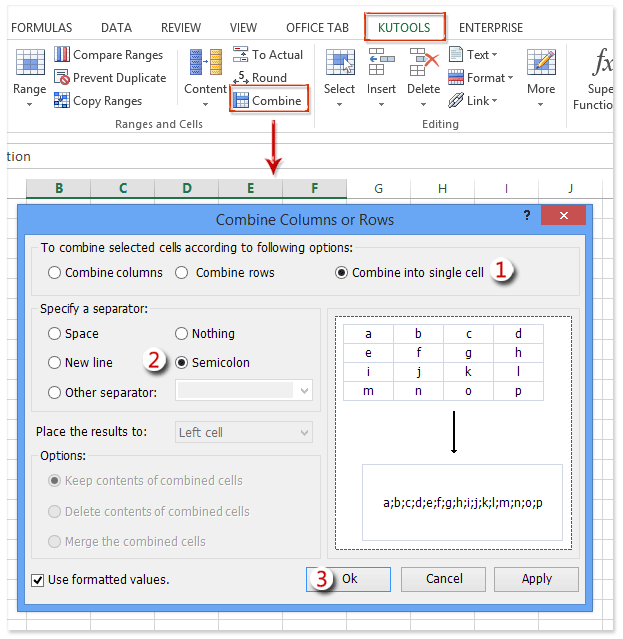
Դրանից հետո կտեսնեք, որ տեղադրված շարքը զուգորդվում է մեկ բջիջում, ինչպես ցույց են տրված ներքևում նշված էկրանի նկարները.
Եթե նշեք Կետ-ստորակետ որպես տարանջատիչ, տեղադրված տիրույթը կցուցադրվի այնպես, ինչպես ստորև էկրանի նկարը.

Եթե նշեք Նոր գիծ որպես տարանջատիչ, տեղադրված տիրույթը կցուցադրվի այնպես, ինչպես ստորև էկրանի նկարը.

Excel- ի համար նախատեսված գործիքներ - Supercharge Excel-ը ավելի քան 300 հիմնական գործիքներով: Վայելեք լիարժեք հնարավորություններով 30-օրյա ԱՆՎՃԱՐ փորձարկում՝ առանց կրեդիտ քարտի պահանջի: Get It Now
Դեմո. Excel- ում շարքը տեղադրեք մեկ բջիջի մեջ
Առնչվող հոդվածներ քանակը:
Գրասենյակի արտադրողականության լավագույն գործիքները
Լրացրեք ձեր Excel-ի հմտությունները Kutools-ի հետ Excel-ի համար և փորձեք արդյունավետությունը, ինչպես երբեք: Kutools-ը Excel-ի համար առաջարկում է ավելի քան 300 առաջադեմ առանձնահատկություններ՝ արտադրողականությունը բարձրացնելու և ժամանակ խնայելու համար: Սեղմեք այստեղ՝ Ձեզ ամենաշատ անհրաժեշտ հատկանիշը ստանալու համար...

Office Tab- ը Tabbed ինտերֆեյսը բերում է Office, և ձեր աշխատանքը շատ ավելի դյուրին դարձրեք
- Միացնել ներդիրներով խմբագրումը և ընթերցումը Word, Excel, PowerPoint- ով, Հրատարակիչ, Access, Visio և Project:
- Բացեք և ստեղծեք բազմաթիվ փաստաթղթեր նույն պատուհանի նոր ներդիրներում, այլ ոչ թե նոր պատուհաններում:
- Բարձրացնում է ձեր արտադրողականությունը 50%-ով և նվազեցնում մկնիկի հարյուրավոր սեղմումները ձեզ համար ամեն օր:
